Als uw inlogscherm voor Windows 10 soms dubbele gebruikersnamen weergeeft op het inlogscherm, bent u op de juiste plek.Dit is een fout waar de meeste Windows 10 gebruikers last van hebben.
Het kan zijn dat u hetzelfde account tweemaal op uw inlogscherm ziet verschijnen en u zich afvraagt wat dit werkelijk betekent.Gelukkig kan dit probleem worden opgelost.
In dit artikel leert u hoe u het probleem met de dubbele gebruikersnaam op het inlog- of inlogscherm in Windows 10 kunt oplossen.
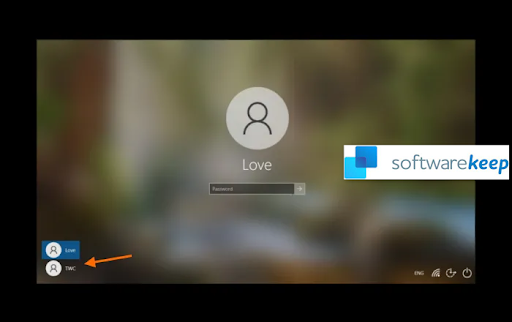
Inhoudsopgave
- Wat zijn de oorzaken van dubbele gebruikersnaam op het inlogscherm in Windows 10?
- Het probleem met dubbele gebruikersnaam oplossen in Windows 10
- 1] Scan uw apparaat op virussen of malware
- 2] Automatische aanmelding uitschakelen
- 3] Wijzig de aanmeldingsopties via de app PC-instellingen
- 4] Dubbele gebruikersnaam handmatig verwijderen
- Laatste gedachten
Wat zijn de oorzaken van dubbele gebruikersnaam op het inlogscherm in Windows 10?
Dit is een unieke en geïsoleerde storing. Het komt niet vaak voor. Sommige gebruikers hebben de dubbele gebruikersnaam gemeld op het inlogscherm in Windows 10, vooral wanneer ze de functie "Automatisch inloggen" inschakelen.
Deze fout brengt een hoog risico met zich mee, omdat hierdoor uw gebruikersnaam en/of wachtwoord op uw computer kan worden gewijzigd.
Laten we, voordat we dieper ingaan op het oplossen van de dubbele gebruikersnaamfout, eerst de vraag beantwoorden "waarom deze optreedt".
Dit zijn de mogelijke redenen waarom de dubbele gebruikersnaam op het inlogscherm in Windows 10 voorkomt:
- Automatische aanmeldingsfunctie: Dit gebeurt meestal wanneer gebruikers de functie 'automatisch inloggen' inschakelen in Windows 10.
- Malware-infectie in uw systeem: Malware in uw systeem kan bestanden en systeemfuncties beschadigen. Dit is een belangrijke oorzaak van veel Windows-fouten en is iets dat u niet kunt uitsluiten.
- Dubbele account: Het is mogelijk dat u daadwerkelijk een dubbele account heeft en dat deze beide op uw pc worden weergegeven.
- Windows 10-bug: Het is bekend dat Windows 10 veel bugs bevat en deze fout kan het gevolg zijn van een bug in het systeem, vooral na een Windows 10-update.
Opmerking: In veel gevallen is het probleem met dubbele gebruikersnaam in Windows 10 een probleem met het besturingssysteem. Het is geen apparaatgerelateerde fout.
Het probleem met dubbele gebruikersnaam oplossen in Windows 10
Als u het probleem met dubbele gebruikersnaam tegenkomt in Windows 10, gebruikt u de volgende oplossingen om het probleem op te lossen:
1] Scan uw apparaat op virussen of malware
Malware op uw computer kan veel problemen veroorzaken, waaronder het probleem van de dubbele gebruikersnaam op het inlogscherm.
U kunt weten of uw pc al dan niet wordt aangevallen door malware door deze te scannen. Wij raden u aan hiervoor een hoogwaardige anti-malware-oplossing te gebruiken.
Ten eerste kunt u de ingebouwde Windows 10 Windows Defender gebruiken.

Gebruik de volgende stappen:
- Druk op de Windows-logotoets + I om de app Windows-instellingen te openen.
- Selecteer de tegel 'Update en beveiliging'.
- Selecteer in het linkerdeelvenster “Windows-beveiliging”.
- Vervolgens bescherming tegen virussen en bedreigingen.
- Klik in het nieuwe venster op Snelle scan.
Als de snelle scan geen virusresultaten oplevert, kunt u doorgaan met een volledige scan. Als u klaar bent met Windows Defender, kunt u doorgaan met het gebruiken van een andere antivirusoplossing, mogelijk met antimalwaremogelijkheden.
2] Automatische aanmelding uitschakelen
De functie voor automatisch inloggen kan dubbele gebruikersnamen veroorzaken bij het inloggen in Windows 10. Als u de functie uitschakelt, kunt u het probleem mogelijk oplossen.
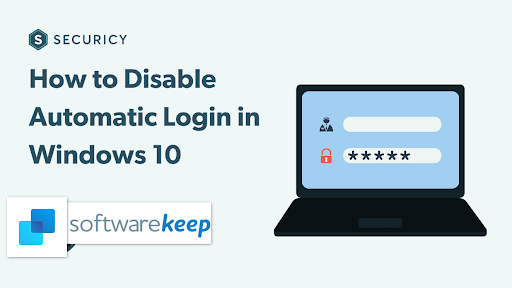
Gebruik de volgende stappen om automatisch inloggen uit te schakelen:
- Druk op de Windows-logotoets + R om het dialoogvenster Uitvoeren te openen.
- Typ in het venster Uitvoeren “netplwiz'' en druk op Enter.
- Ga in het venster Gebruikersaccounts naar het tabblad 'Gebruikers'.
- Vink nu het vakje aan naast 'Gebruikers moeten een gebruikersnaam en wachtwoord invoeren om deze computer te kunnen gebruiken."
- Hiermee wordt automatisch inloggen uitgeschakeld.
- Klik op “Toepassen” en klik vervolgens op “OK” om de wijzigingen door te voeren.
- Als u klaar bent, start u uw Windows-pc opnieuw op en kijkt u of het probleem met dubbele gebruikersaccounts is verdwenen.
Opmerking: Als u de functie voor automatisch inloggen opnieuw wilt inschakelen, schakelt u de optie (hierboven) uit en voert u de juiste gebruikersnaam en het juiste wachtwoord voor het account in, zodat u dat kunt doen.
3] Wijzig de aanmeldingsopties via de app PC-instellingen
Toch zul je bij automatisch inloggen in Windows 10 waarschijnlijk twee dubbele gebruikersnamen op je inlogscherm zien als de optie voor automatisch inloggen is ingeschakeld na een update.
Na een update kan de nieuwe installatie van Windows 10 uw gebruikersnaam tweemaal detecteren. Mogelijk moet u de optie voor automatisch aanmelden uitschakelen om dit te verhelpen.
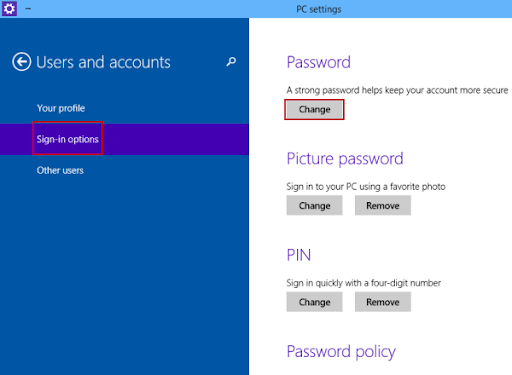
Hier ziet u hoe u dat doet:
- Druk op de Windows-logotoets + I om Instellingen te starten.
- Klik op de tegel 'Accounts'.
- Klik vervolgens op de optie 'Aanmelden' in het linkerdeelvenster.
- Scroll omlaag naar Privacy.
- Gebruik onder Privacy de schakelaar om 'Gebruik mijn aanmeldingsgegevens om mijn apparaat automatisch in te stellen na een update of opnieuw opstarten, uit te schakelen."
- Als u klaar bent, moet u uw computer opnieuw opstarten en kijken of de dubbele gebruikersnaam nog steeds op uw inlogscherm staat.
4] Dubbele gebruikersnaam handmatig verwijderen
Als alle bovenstaande oplossingen het probleem met de dubbele gebruikersnaam niet oplossen, moet u deze mogelijk handmatig verwijderen. Volg de onderstaande stappen om de dubbele gebruikersnaam te verwijderen:
- Druk op de Windows-logotoets + R om het dialoogvenster Uitvoeren te openen.
- Zodra het venster wordt geopend, typt u "netplwiz" en drukt u op Enter.
- Een nieuw venster "Gebruikersaccounts" wordt geopend.
- Controleer onder het tabblad 'Gebruikers' of u twee gebruikersnamen met dezelfde naam kunt zien.
- Als u dubbele gebruikersnamen ziet, selecteert u Aan.
- Klik nu op “Verwijderen”.
- Wacht tot het proces is voltooid en start vervolgens uw computer opnieuw op. Hopelijk verschijnt de dubbele gebruikersnaam niet.
Laatste gedachten
Voila! Dat is het!
Wij denken dat u met deze oplossingen het probleem met de dubbele gebruikersnaam bij het inloggen in Windows 10 hebt kunnen oplossen. Neem contact met ons op voor andere Windows 10-oplossingen en oplossingen in het Helpcentrum-gedeelte.
Nog één ding…
Meld u aan voor onze nieuwsbrief om promoties, aanbiedingen en kortingen van ons rechtstreeks in uw inbox te ontvangen. Schrijf u hieronder in met uw e-mailadres.
Lees ook
> Reparatie “Het procedure-ingangspunt kon niet worden gevonden” in Windows 10
> Oplossing “Er is een probleem opgetreden bij het starten van C:\Windows\System32\LogiLDA.dll” in Windows 10
> Wat is TrustedInstaller en moet ik dit verwijderen uit Windows 10?